发布时间:2016-09-09 10: 05: 51
几何画板不光可以作为绘图工具用来绘制几何图形,还可以用它来比较一些数据,比如说比较两个数据中哪一个数据比较大,两个数据中哪个数据比较小。为了使大家学会这项新技能,本节将通过举例带大家一起学习用几何画板自动提取最大值和最小值的方法。
具体的操作步骤如下:
打开几何画板,在上方菜单栏中单击“数据”菜单,在其下拉选项选择“新建参数”命令,在弹出的新建参数对话框中新建两个参数t1、t2,如下图所示。
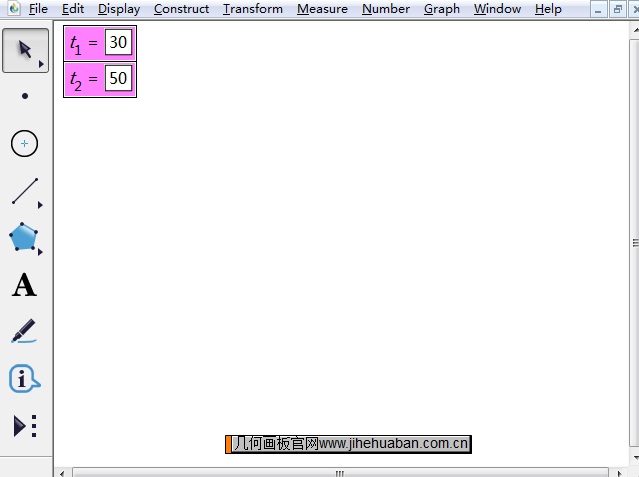
1.鼠标单击左边侧边栏“自定义工具”按钮,在弹出的工具菜单选择“其它工具”——比较大小min(a,b),如下图所示;
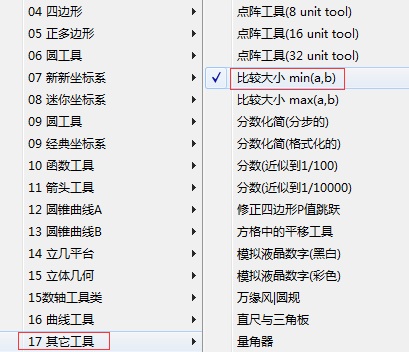
2.此时用鼠标依次单击上面新建的t1、t2参数,就会自动提取两个数据中的最小值,并显示在画板左上角,如下图所示。
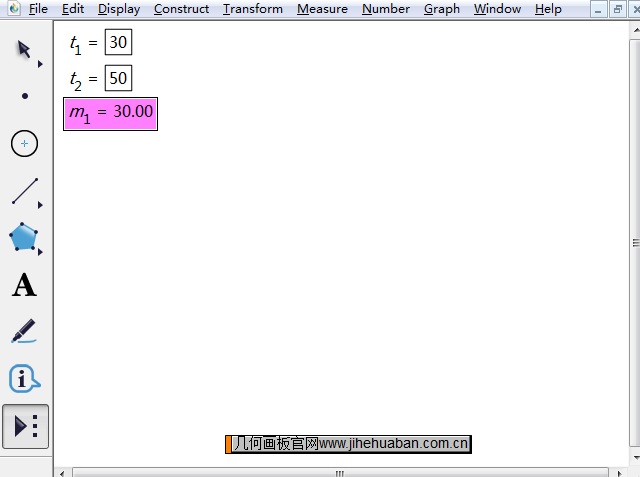
1.鼠标单击左边侧边栏“自定义工具”按钮,在弹出的工具菜单选择“其它工具”——比较大小max(a,b),如下图所示;

2.此时用鼠标依次单击上面新建的t1、t2参数,就会自动提取两个数据中的最大值,并显示在画板左上角,如下图所示。
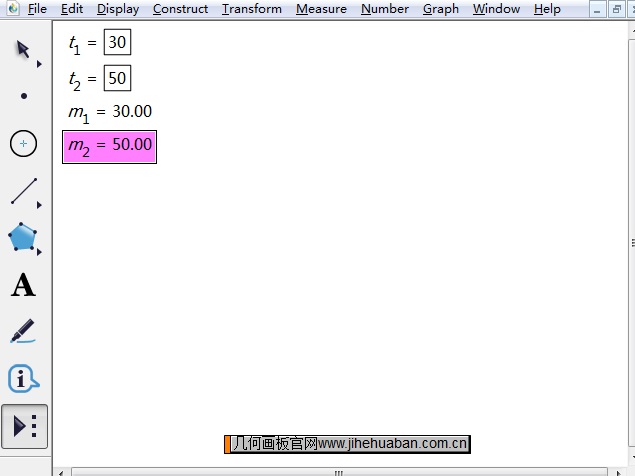
以上就是给大家介绍的用几何画板自动提取最大值和最小值的方法,主要是利用了自定义工具下的比较大小工具,利用此工具可以很快的算出最大值和最小值。其实几何画板中不仅仅可以比较数据间的最值,还可以用来求函数的最值,如有疑问可参考:几何画板求函数最值的方法。
展开阅读全文
︾